
Owen Little
0
1996
478
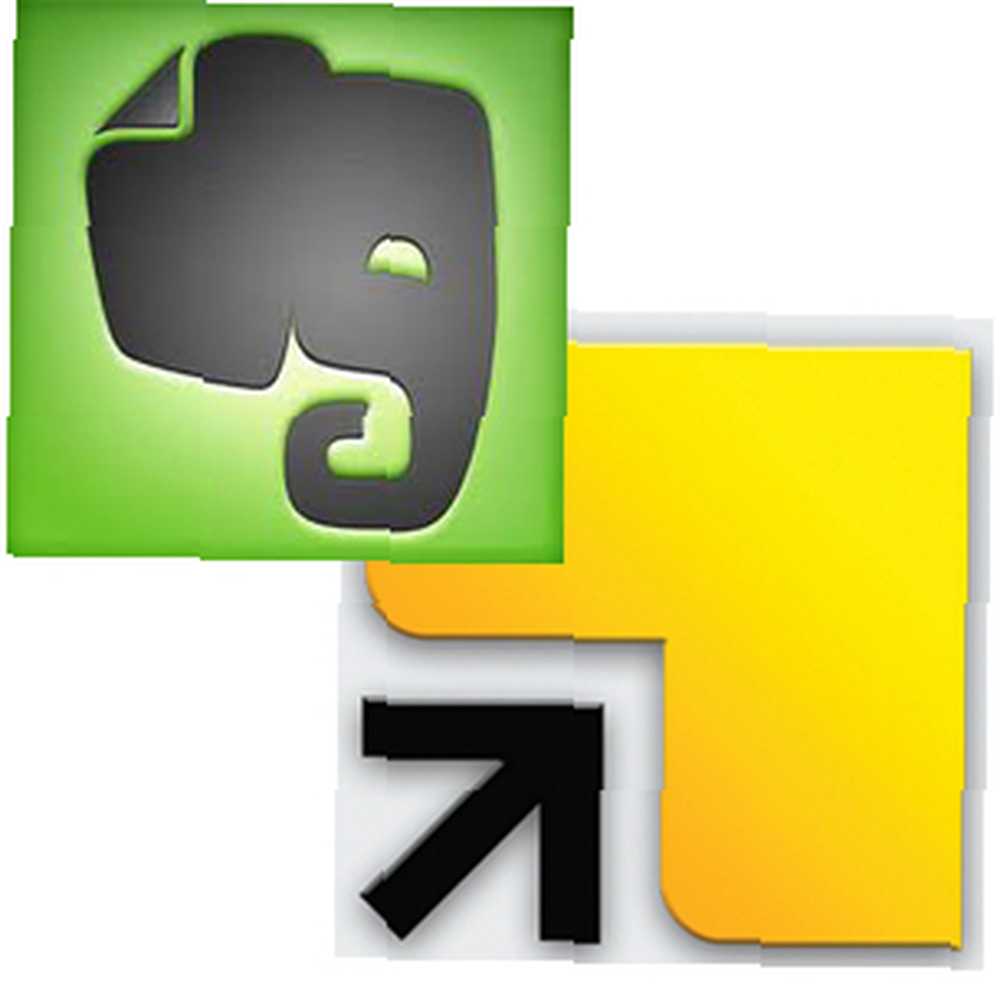 Springpad y Evernote son increíbles archivadores para almacenar y administrar artículos, recetas, productos y recortes de texto que queremos guardar para su posterior revisión. Pero una forma adicional de maximizar estos potentes portátiles es hacer uso de sus funciones de colaboración para compartir.
Springpad y Evernote son increíbles archivadores para almacenar y administrar artículos, recetas, productos y recortes de texto que queremos guardar para su posterior revisión. Pero una forma adicional de maximizar estos potentes portátiles es hacer uso de sus funciones de colaboración para compartir.
En estos días, cuando se trata de trabajar en colaboración en proyectos, notas, archivos y documentos relacionados con la computadora, hacerlo por correo electrónico puede llevar mucho tiempo e incluso ser contraproducente. Tanto Springpad como Evernote permiten a los usuarios compartir enlaces a contenido en sus cuentas de notebook, pero lo más importante es que los usuarios pueden compartir notebooks o carpetas enteras.
Estas características de uso compartido son excelentes para uso familiar personal, así como para empresas y organizaciones que necesitan una ubicación central para compartir notas y documentos.
Compartir básico
Si es nuevo en Evernote, puede obtener más información al respecto descargando la Guía gratuita de Mark sobre cómo usar Evernote, y mi artículo recientemente publicado que presenta las características básicas de Springpad Springpad vs Evernote: por qué es importante la orientación visual en un cuaderno en línea Springpad vs Evernote: por qué la orientación visual es importante en un cuaderno en línea Es fácil entender por qué hay toneladas de cuadernos en línea y software para elegir: principalmente porque hay tanta información para administrar, marcar y compartir en nuestro teléfono móvil y en línea ... y cómo se comparan con Evernote.
En términos de compartir notas y documentos individuales, tanto Springpad como Evernote le permiten compartir rápidamente enlaces URL a contenido seleccionado en Facebook y Twitter (Evernote también incluye compartir en LinkedIn). Pero cuando se trabaja en colaboración, compartir correo electrónico es especialmente útil porque reduce la necesidad de copiar y pegar contenido en un mensaje de correo electrónico separado. Ambos servicios pegarán notas seleccionadas y otro contenido en un mensaje de correo electrónico para usted. Ni siquiera tiene que abrir un cliente de correo separado.
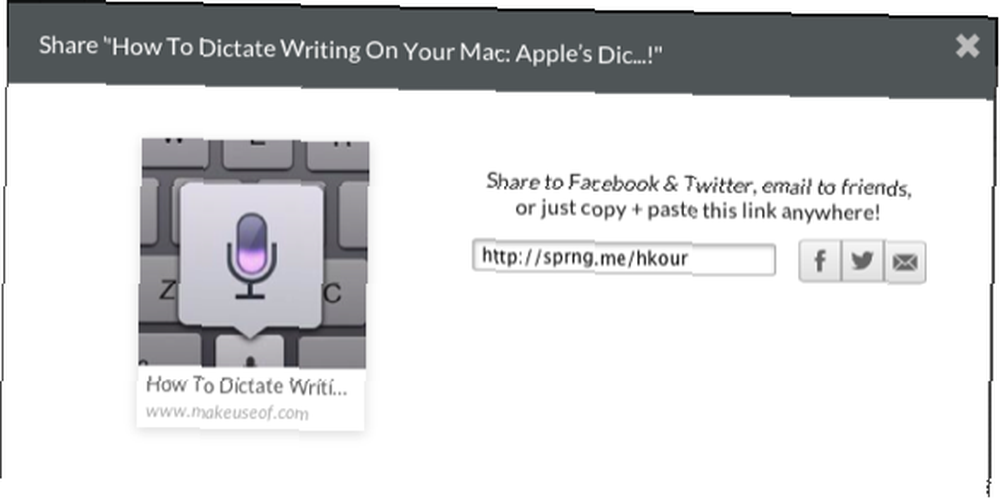
Aún mejor, el correo electrónico resultante de ambos servicios no solo incluye el contenido compartido, sino que el diseño de los correos electrónicos parece profesional.
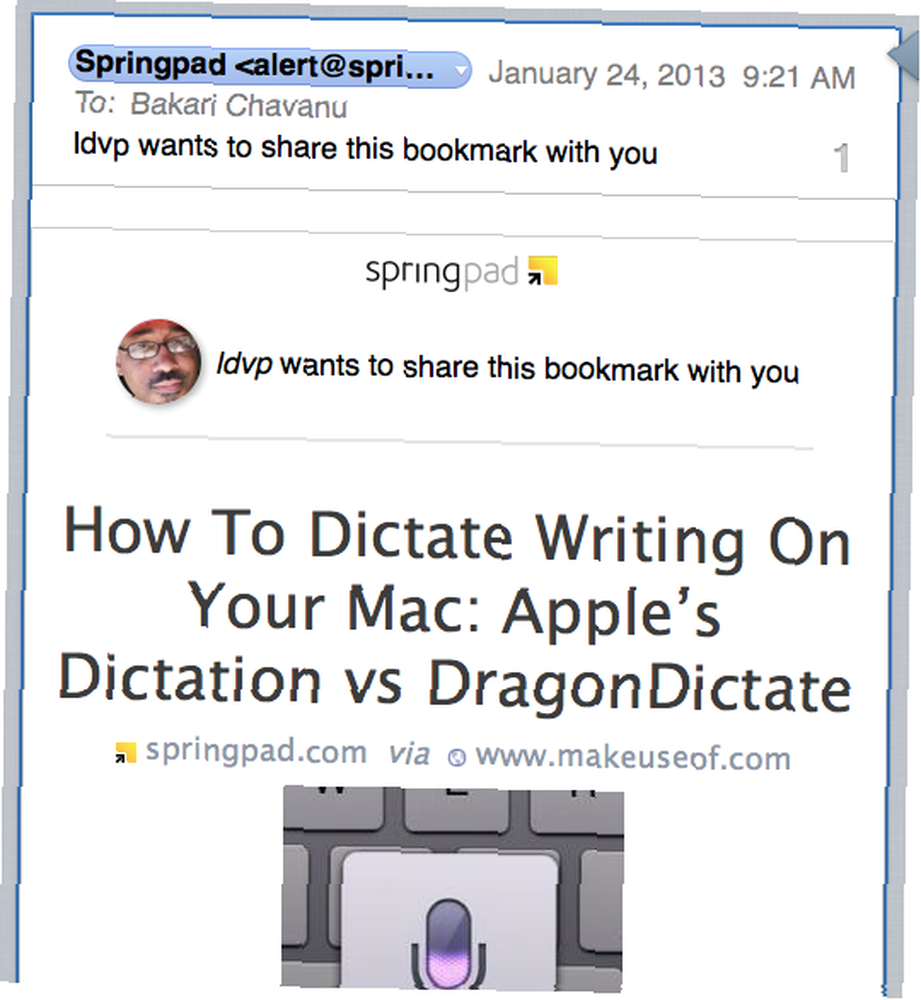
Sin embargo, la forma más avanzada de compartir es compartir cuadernos completos con otros usuarios de Springpad o Evernote..
Compartir cuadernos en Springpad
Aunque Springpad no ha existido tanto como Evernote, sus funciones para compartir son un poco más avanzadas. Springpad está configurado como Pinterest en el que puede seleccionar compartir sus cuadernos públicamente con otros usuarios.
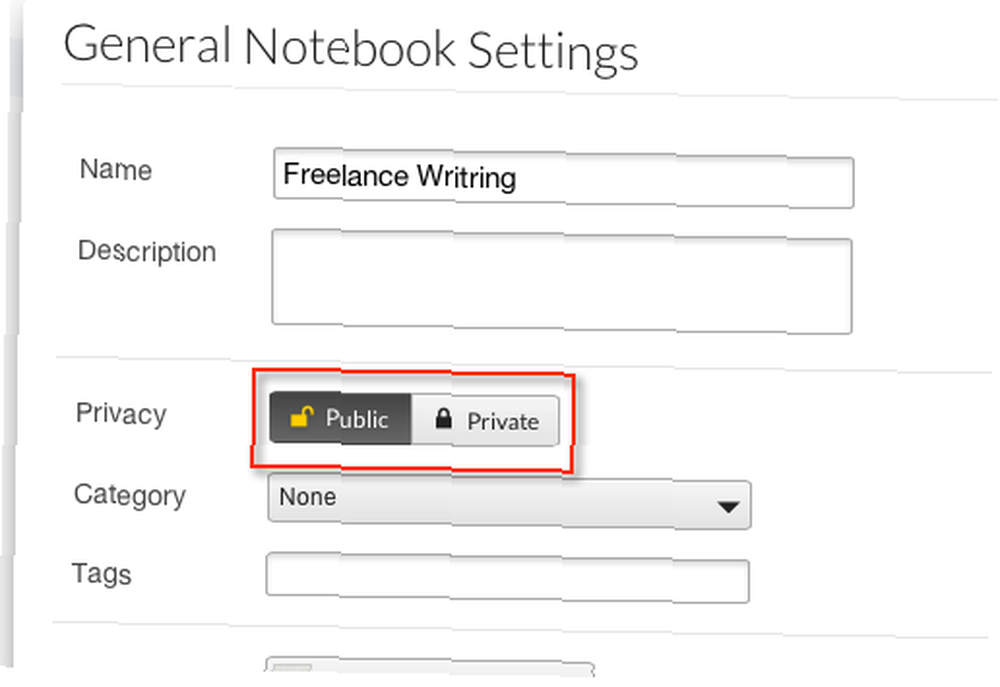
Cuadernos compartidos públicamente, y “nuevos resortes”, también se destacan y se pueden buscar en el sitio para que los usuarios puedan seguirlos y agregar selectivamente (“primavera”) contenido de ellos a sus propios cuadernos seleccionados. Este tipo de intercambio puede ser muy útil para equipos y organizaciones, o incluso para pequeñas empresas que desean compartir contenido con clientes y empleados..
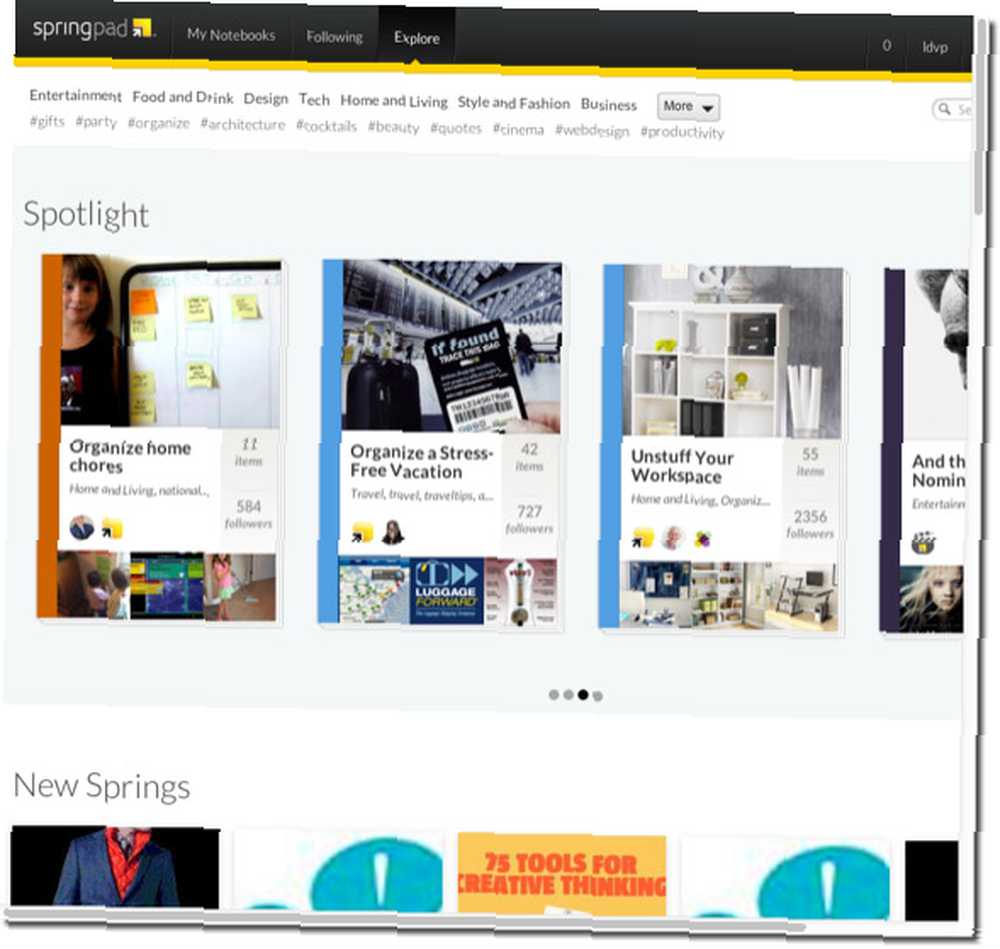
Pero otro nivel de compartir cuadernos en Springpad es invitar a los usuarios a ser colaboradores / colaboradores de sus cuadernos seleccionados. Cuando uno o más colaboradores aceptan su invitación, su cuaderno compartido aparece junto a los cuadernos en su cuenta, y los cambios realizados en los cuadernos compartidos se actualizan automáticamente. Este tipo de intercambio puede ser una forma poderosa de trabajar en colaboración en proyectos, compartir planes de viaje y documentos con miembros de la familia, o construir una lista compartida de ideas.
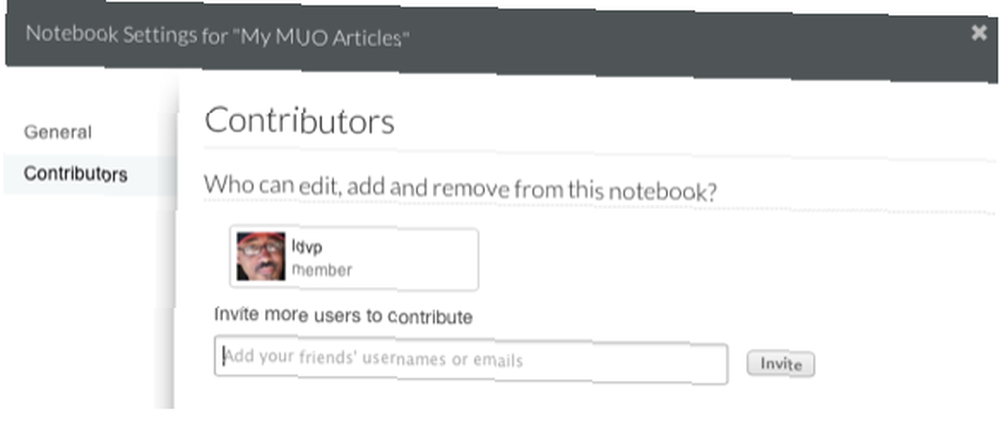
A diferencia de Evernote, los portátiles compartidos no requieren una cuenta premium: la función está disponible de forma gratuita para todos los usuarios. Invitas a los contribuyentes a un cuaderno haciendo clic en el botón de ajustes de configuración que se encuentra en la parte frontal del icono de vista previa de un cuaderno, o el botón a la izquierda de un cuaderno abierto. En Configuraciones haces clic en Contribuyentes y enviar invitaciones a colaboradores, que también deben ser usuarios de Springpad. Su cuaderno no aparecerá en su cuenta hasta que hayan aprobado su invitación.
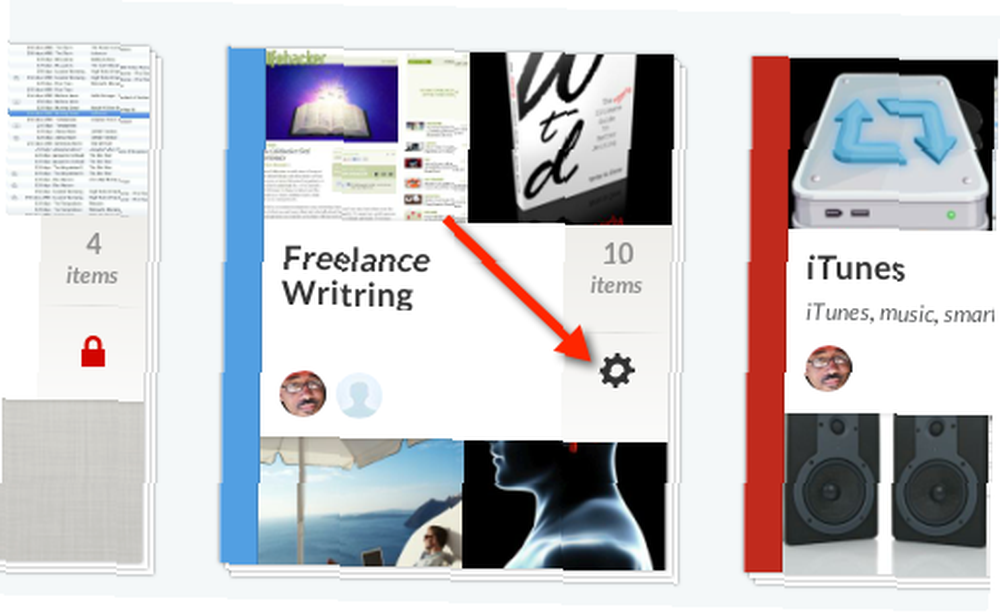
Una libreta compartida incluirá la foto de avatar de los miembros que contribuyen a ella. Los cuadernos compartidos también incluyen un cuadro de actividad de comentarios para los contribuyentes. Sin embargo, tenga en cuenta que los blocs de notas compartidos en Springpad permiten automáticamente a los contribuyentes leer y editar contenido.
Por defecto, se le notificará por correo electrónico cuando un contribuyente agrega o realiza intercambios en un bloc de notas compartido. Puede deshabilitar esta notificación en la Configuración de su cuenta Springpad.
Compartir cuadernos en Evernote
Con Evernote, los cuadernos de usuario también se pueden compartir, pero a diferencia de Springpad, los cuadernos de Evernote no se publican públicamente para buscar o navegar. Debe invitar a otros usuarios de Evernote a unirse a su cuaderno a su cuenta, o publicar un enlace público a uno o más cuadernos que desee compartir.
Ron's Evernote Tips es un ejemplo de un cuaderno de Evernote al que puedes suscribirte. Los cuadernos compartidos de Evernote aparecerán junto con tus propios cuadernos, e incluyen un ícono especial en la esquina superior derecha.
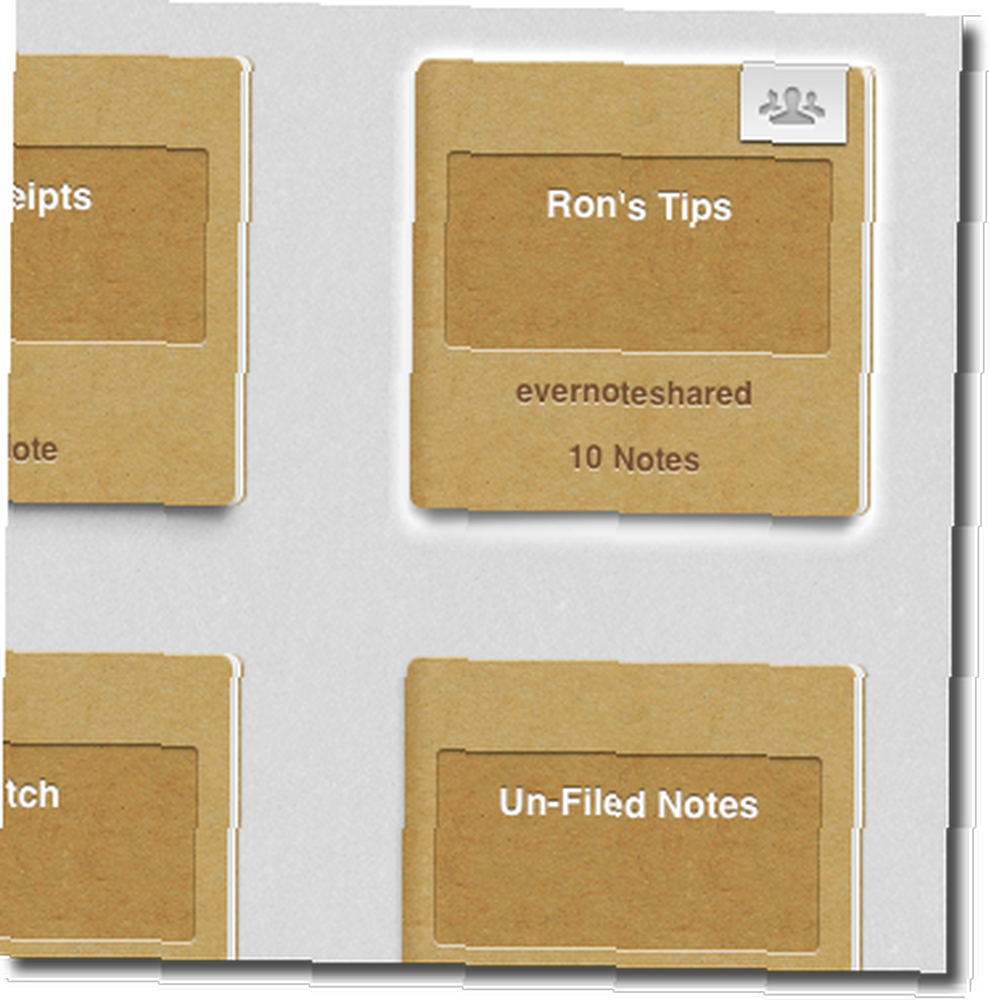
Verá que se agrega contenido nuevo a una libreta compartida a medida que se actualiza, y también se puede buscar el contenido de las libretas compartidas.
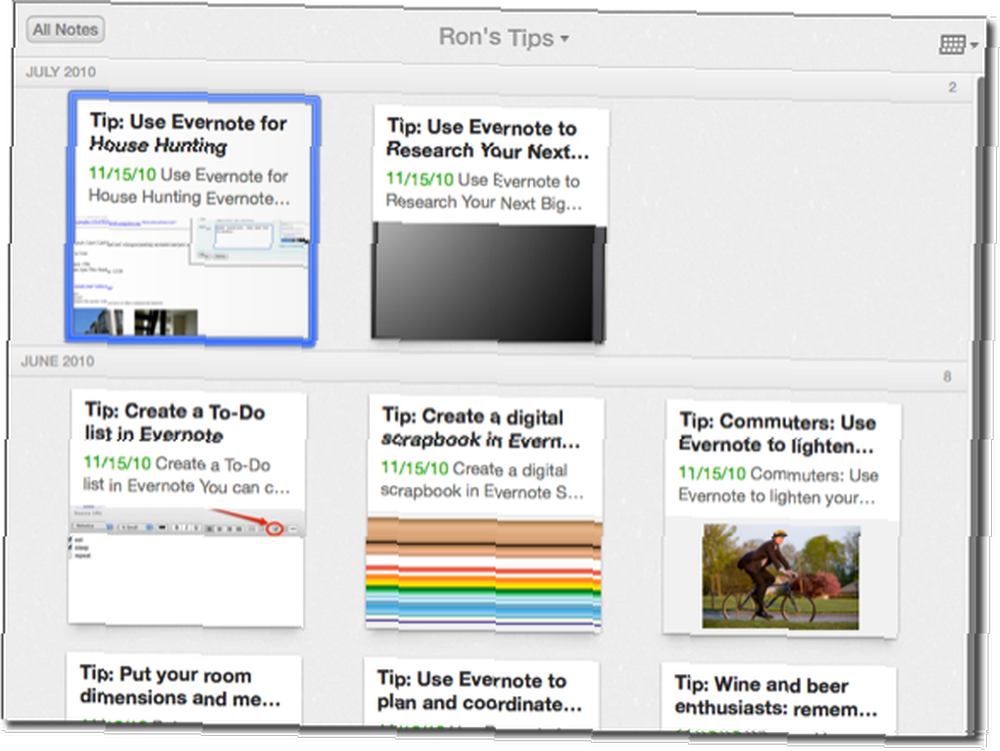
Además de las funciones básicas para compartir de Evernote que describí anteriormente, también puede compartir enlaces a sus cuadernos de Evernote. Los usuarios de Evernote con una cuenta gratuita básica solo pueden invitar a otros usuarios a ver el contenido de las libretas compartidas.
Para compartir una libreta de Evernote, haga clic en el botón Compartir en la parte frontal del icono de una libreta y luego seleccione “Invitar a personas” o “Crear un enlace público” en la ventana desplegable.
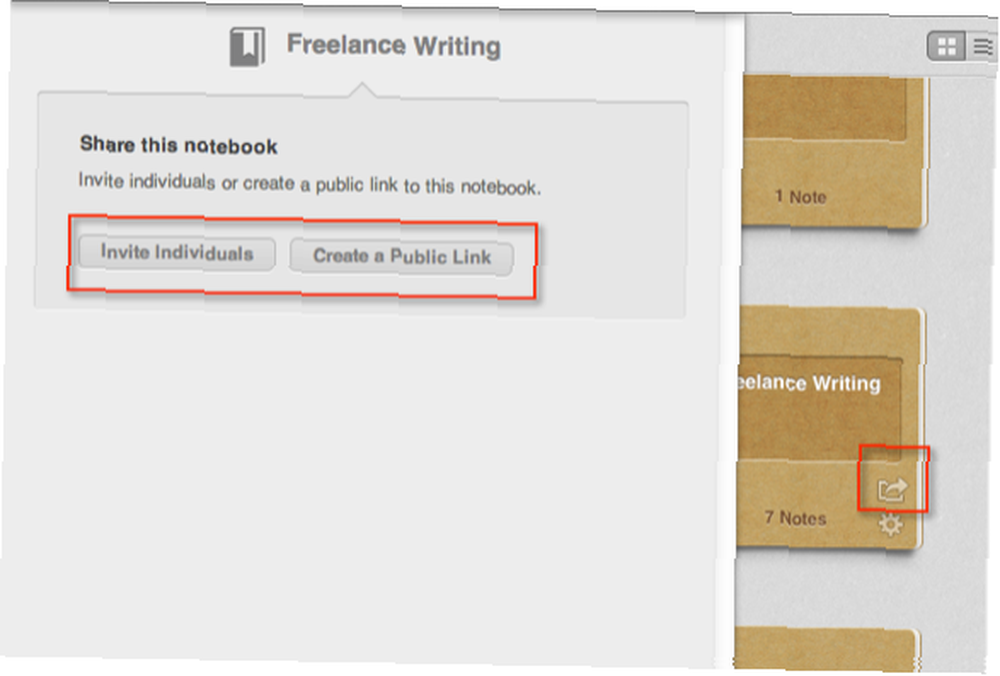
Sin embargo, tenga en cuenta que para permitir que otros usuarios de Evernote agreguen y editen contenido en cuadernos compartidos, necesitará una cuenta premium de Evernote. Sin embargo, Evernote ofrece algunas opciones más en el nivel premium para compartir portátiles. Puede seleccionar permitir que los contribuyentes invitados solo Ver notas, Ver notas y actividad, Modificar notas, o Modificar e invitar a otros a un cuaderno compartido.
Si está trabajando con datos confidenciales, las funciones de acceso compartido de Evernote probablemente le serán de mayor utilidad..
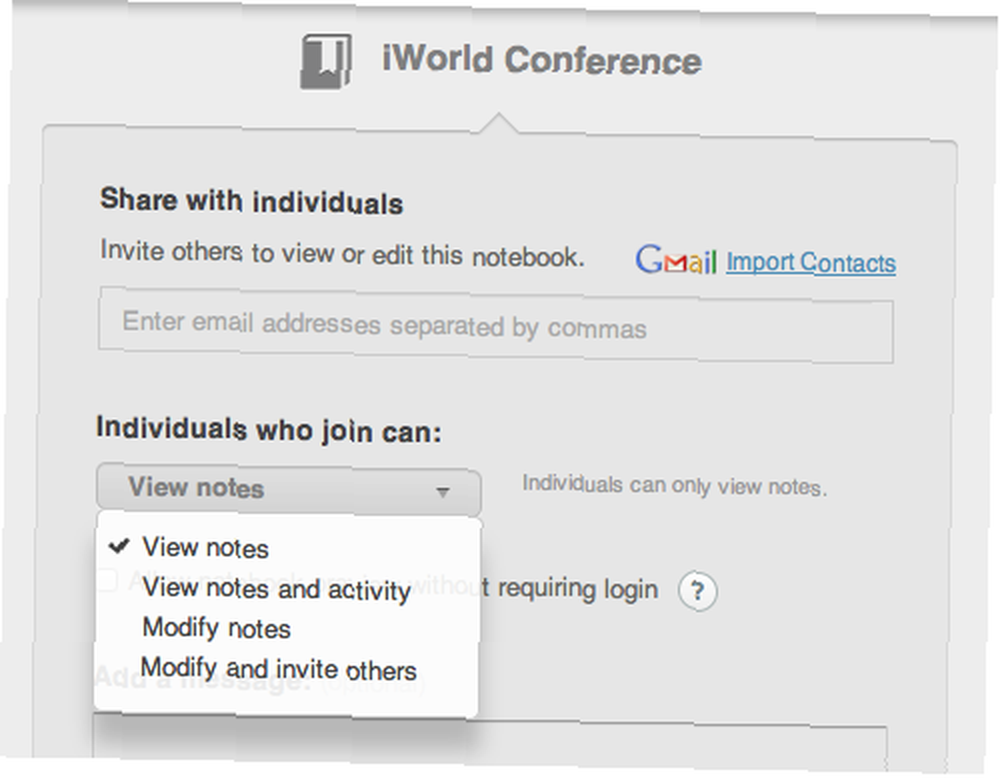
También puede seleccionar tener una vista previa de los cuadernos (pero no modificarlos) sin que los destinatarios inicien sesión en Evernote.
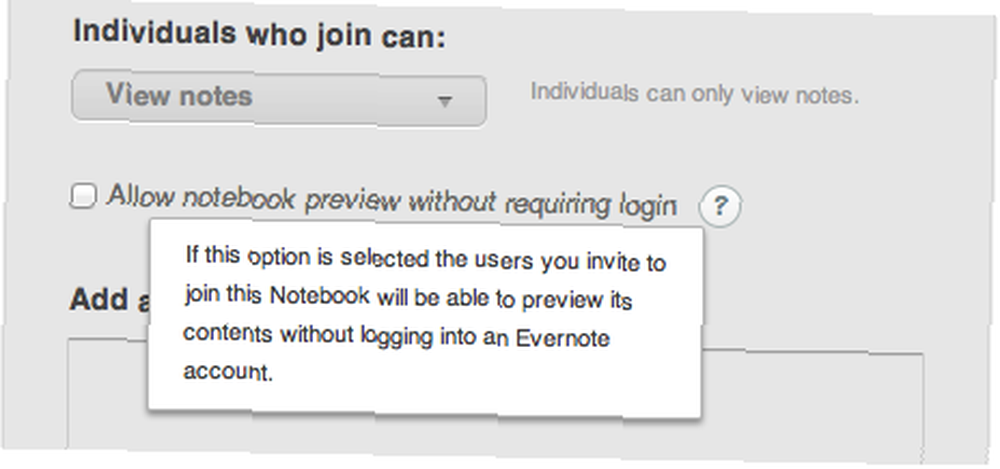
También es útil señalar que Evernote recientemente inició una plataforma comercial especial que permite a los usuarios compartir y editar cuadernos en toda su empresa..
Evernote y Springpad tienen potentes funciones únicas que los hacen muy útiles. Sin embargo, será aún mejor cuando cada servicio agregue la capacidad de asignar recordatorios cronometrados a cuadernos seleccionados, lo cual es útil cuando se trabaja en proyectos con cronogramas. También es una forma útil de recibir avisos sobre la revisión del contenido agregado a los cuadernos seleccionados.
Háganos saber lo que piensa de las funciones para compartir en Springpad y Evernote. ¿Hay características adicionales que le gustaría ver agregadas? Haznos saber.











